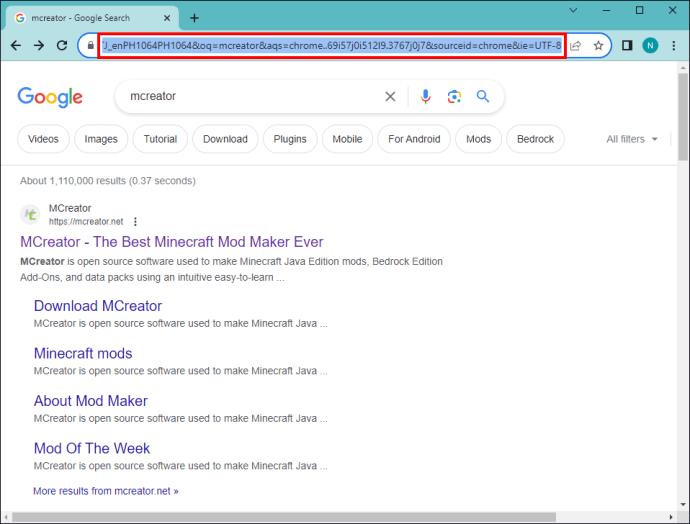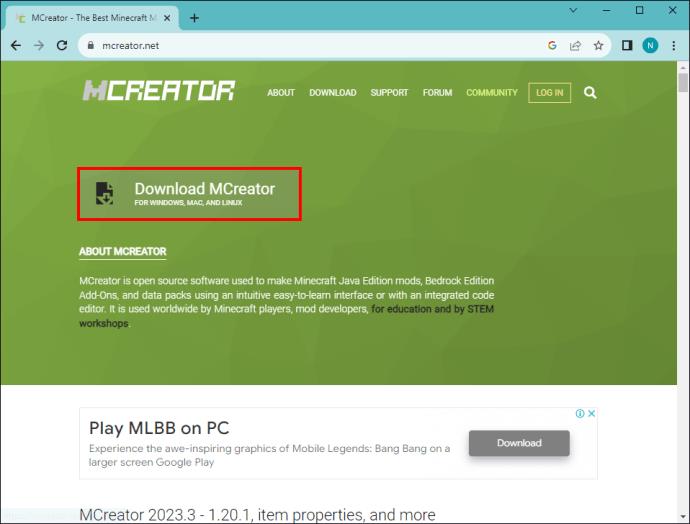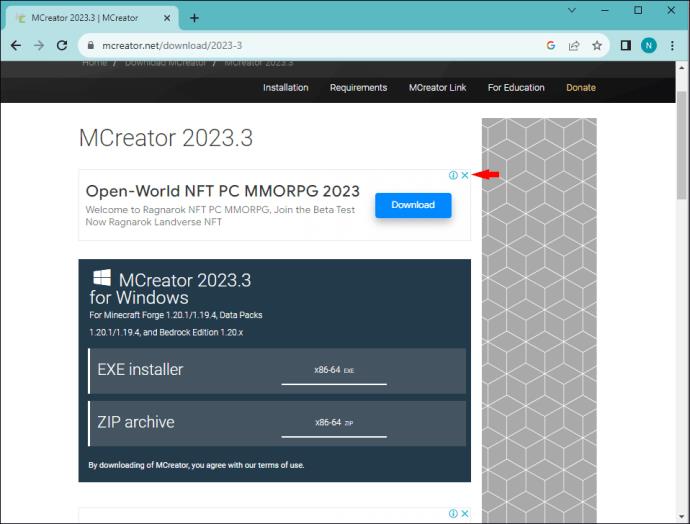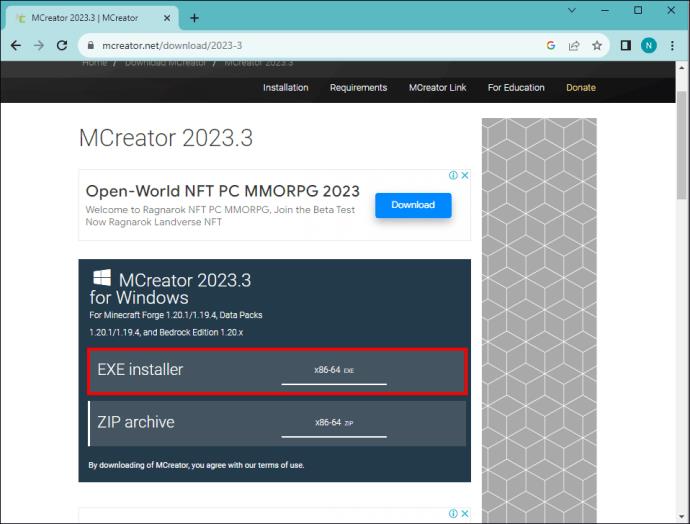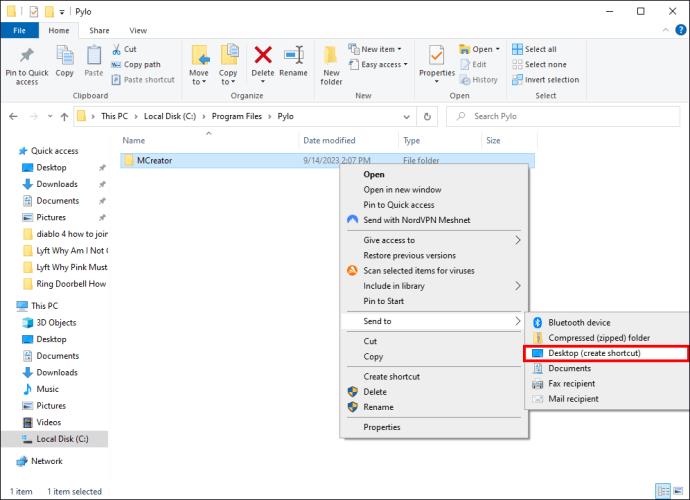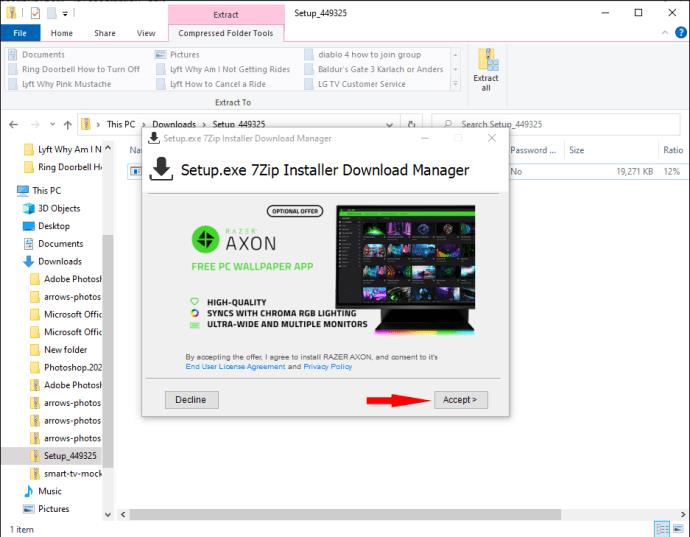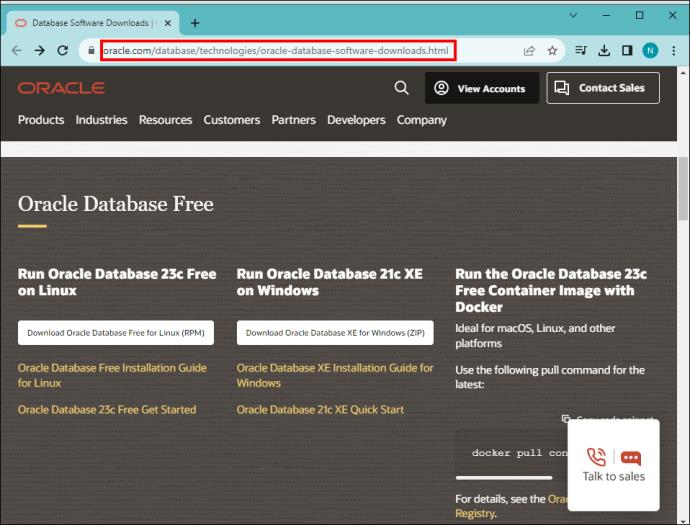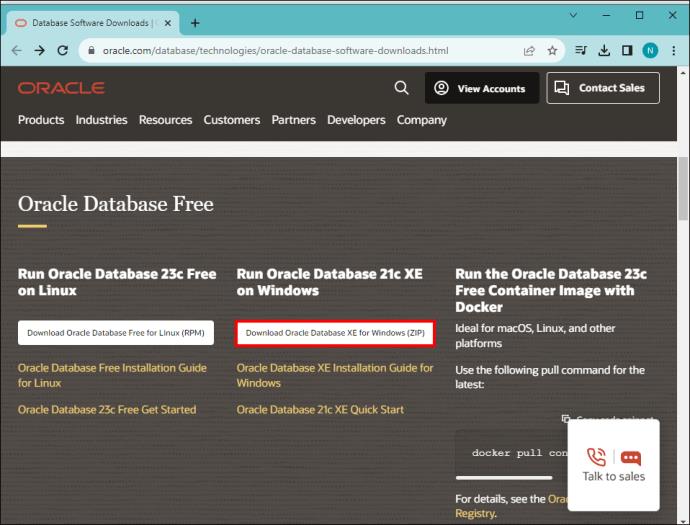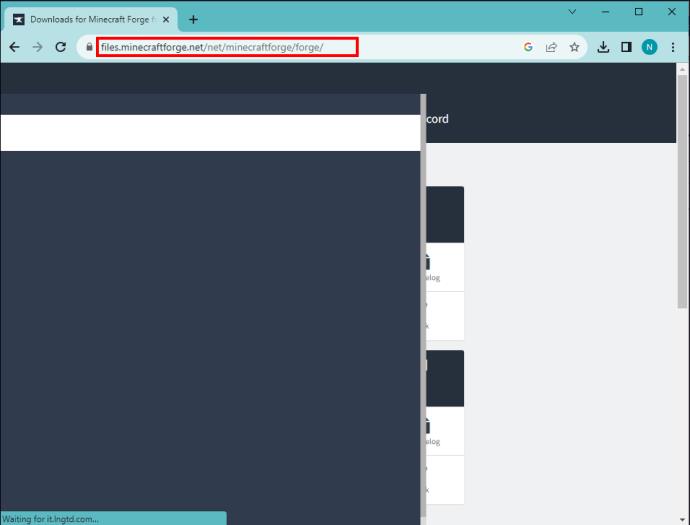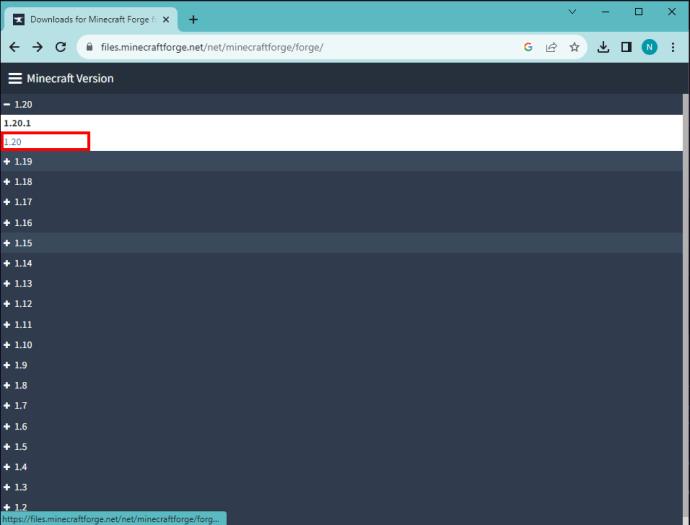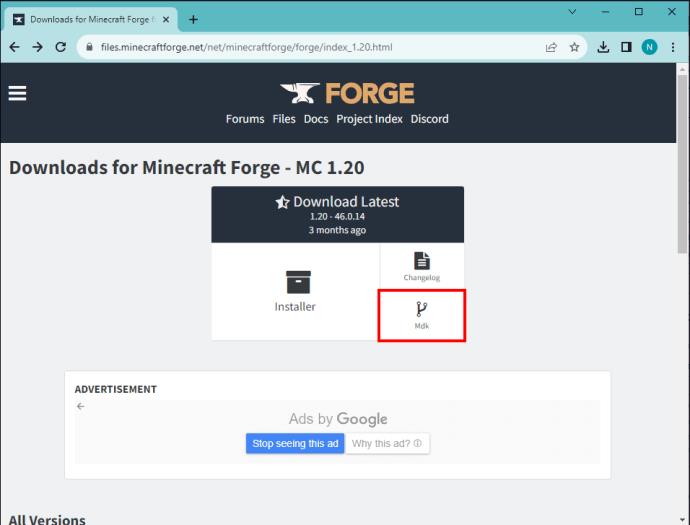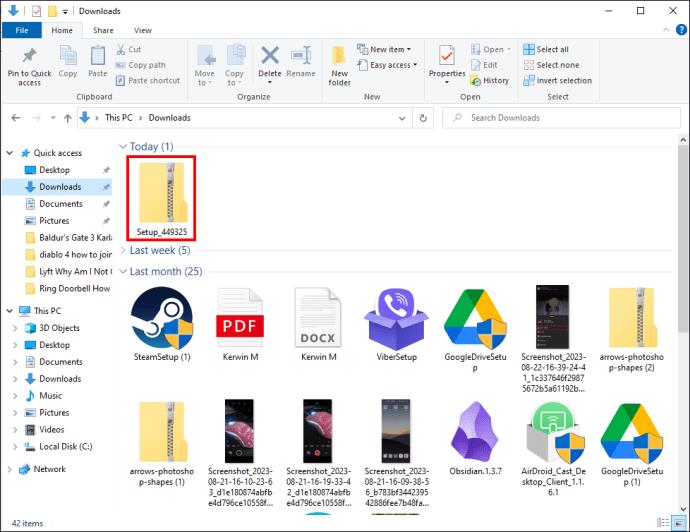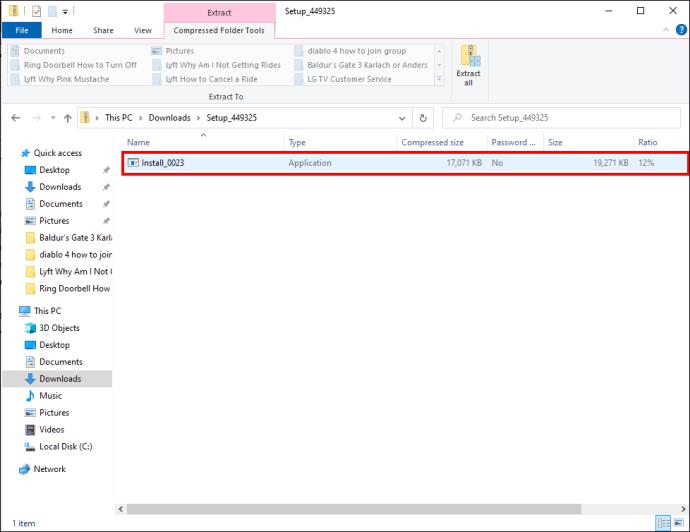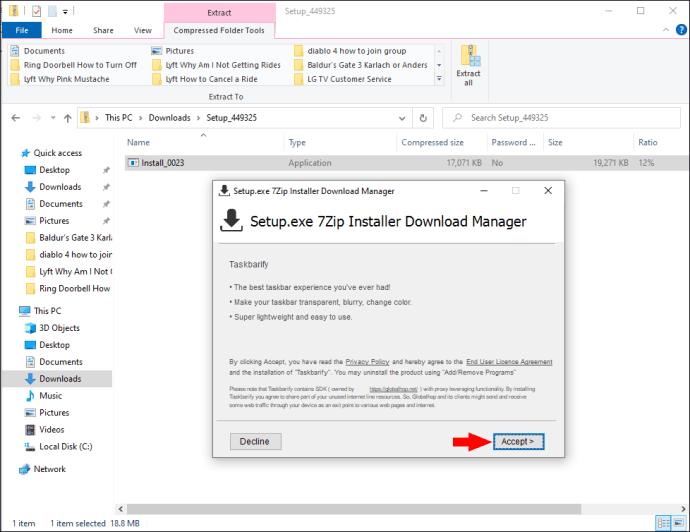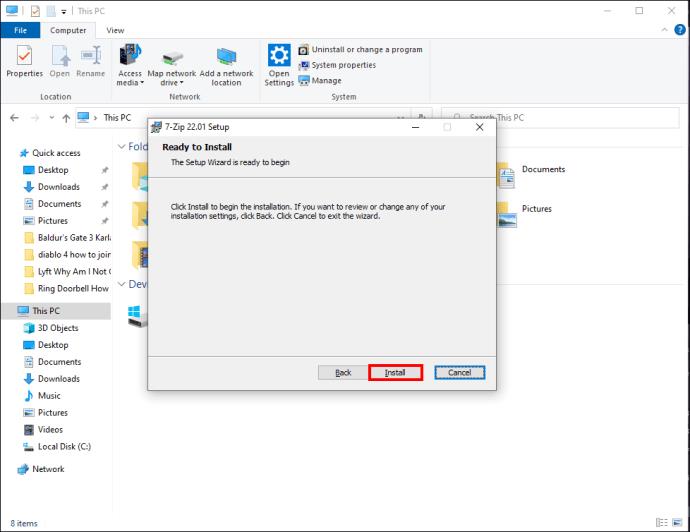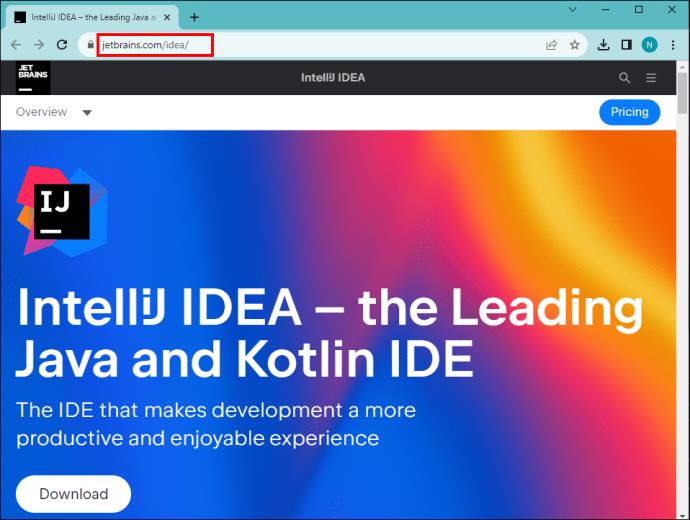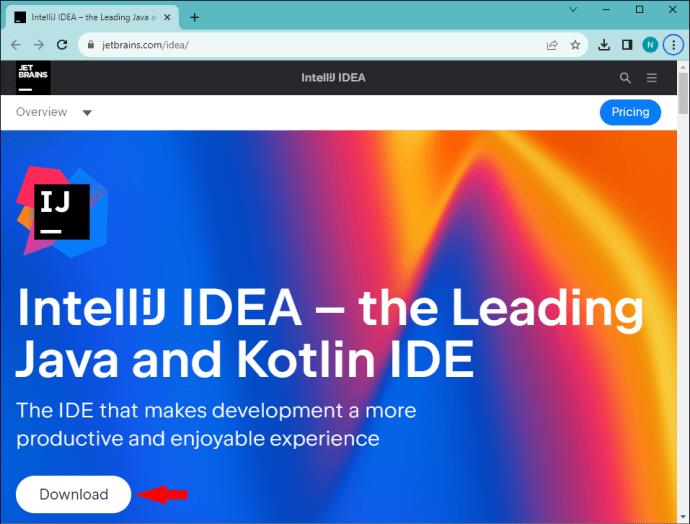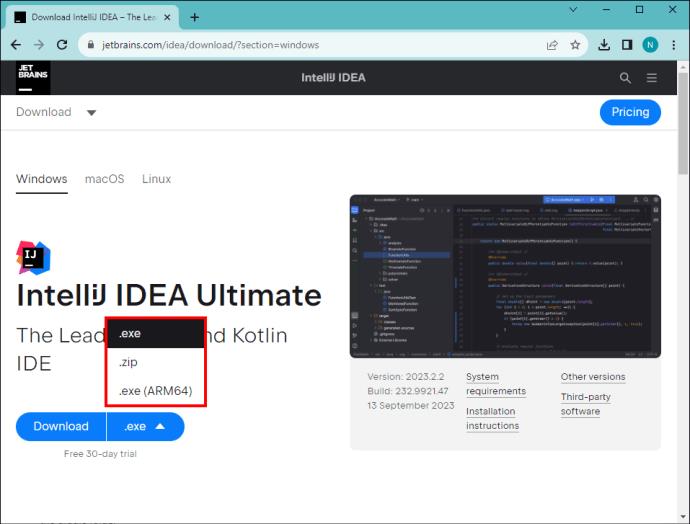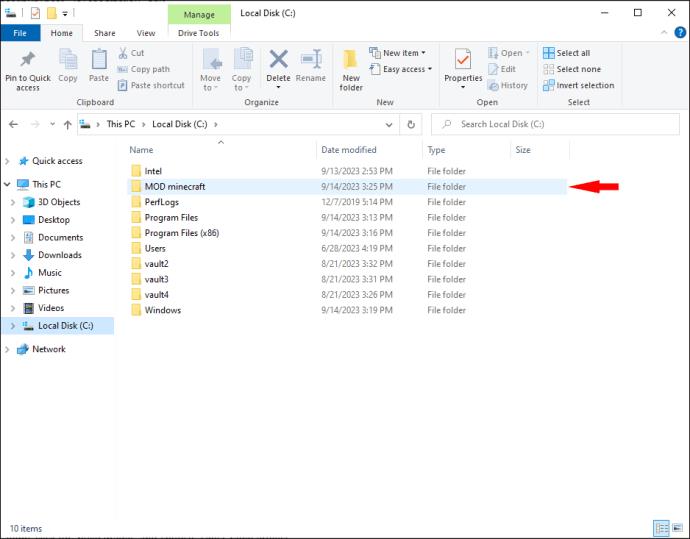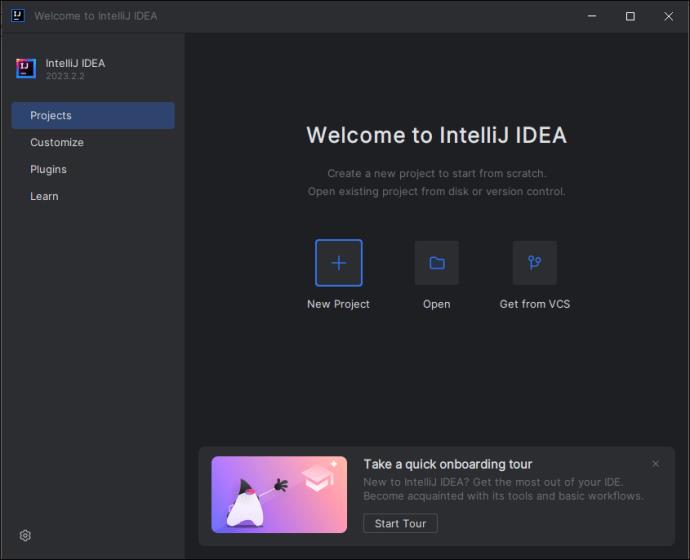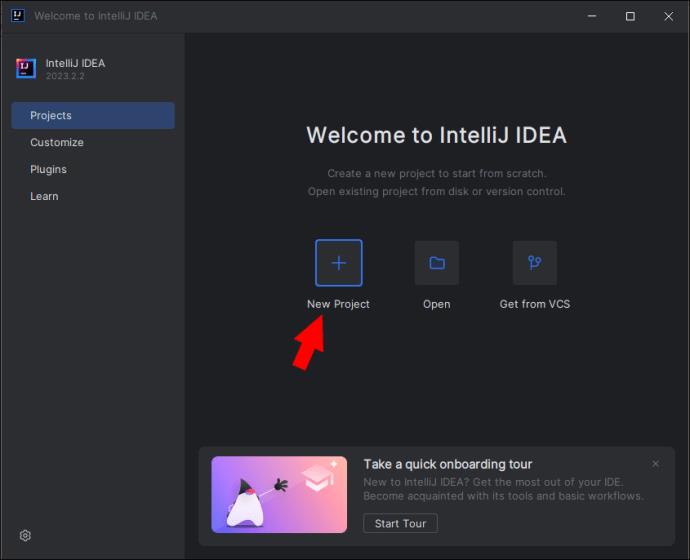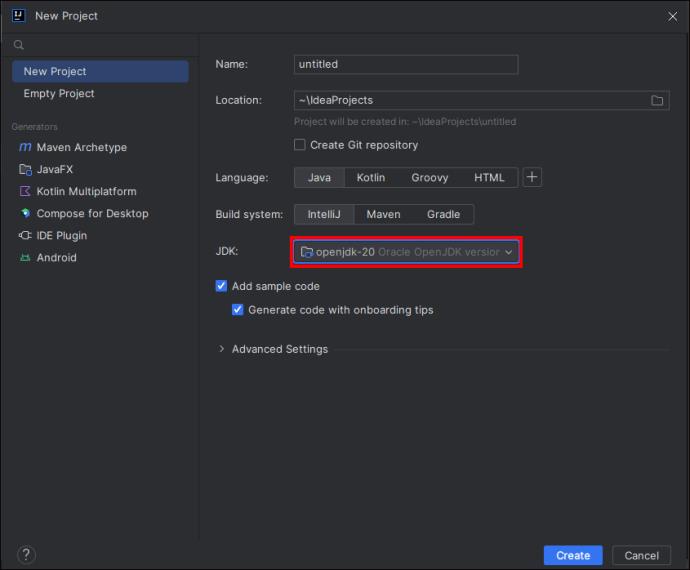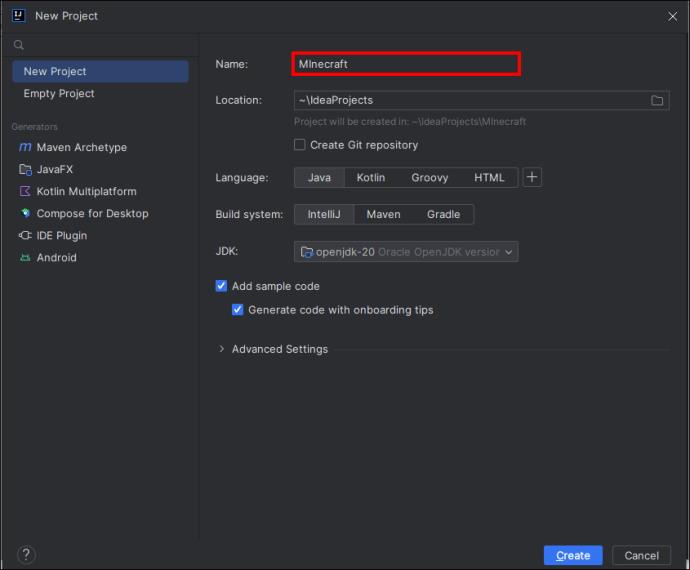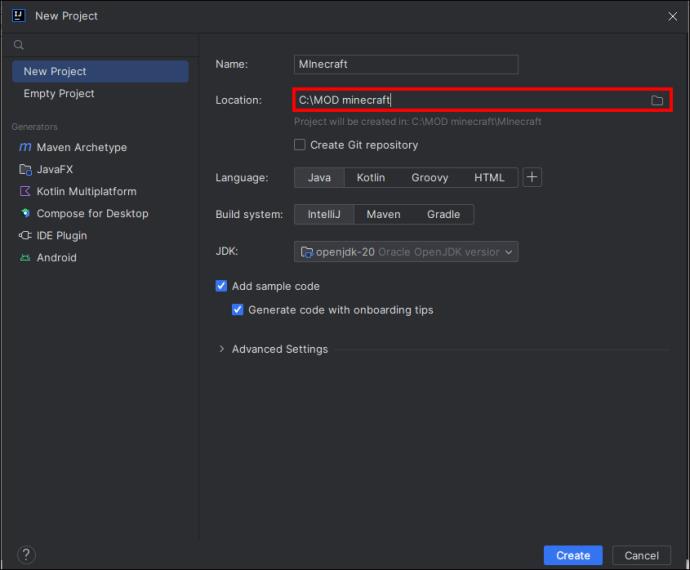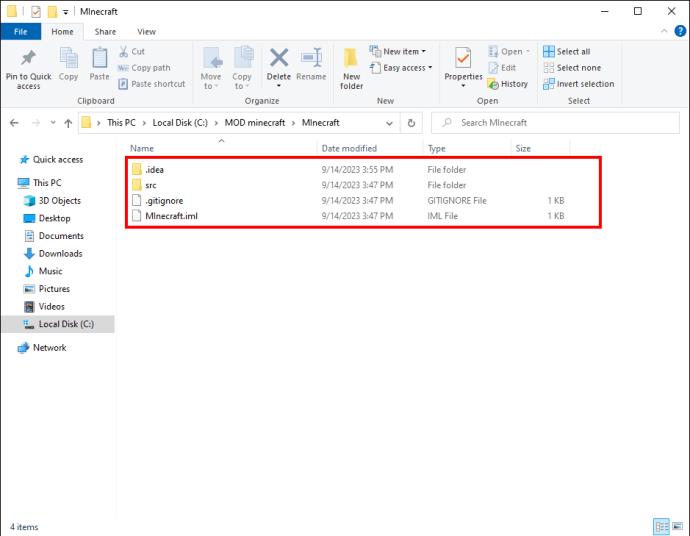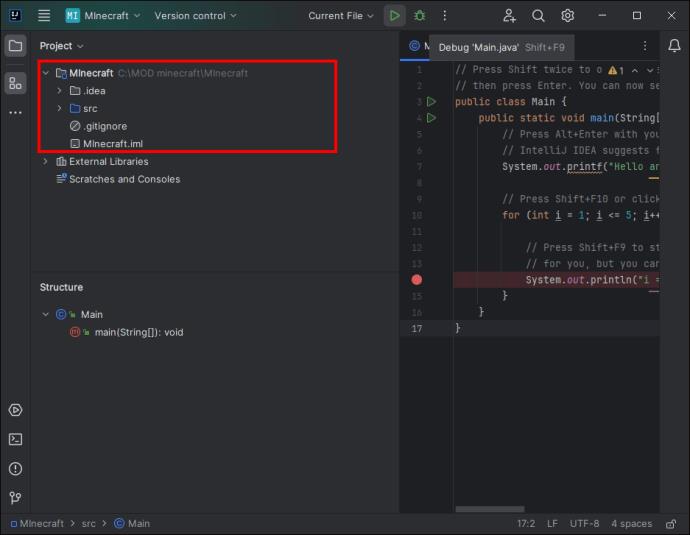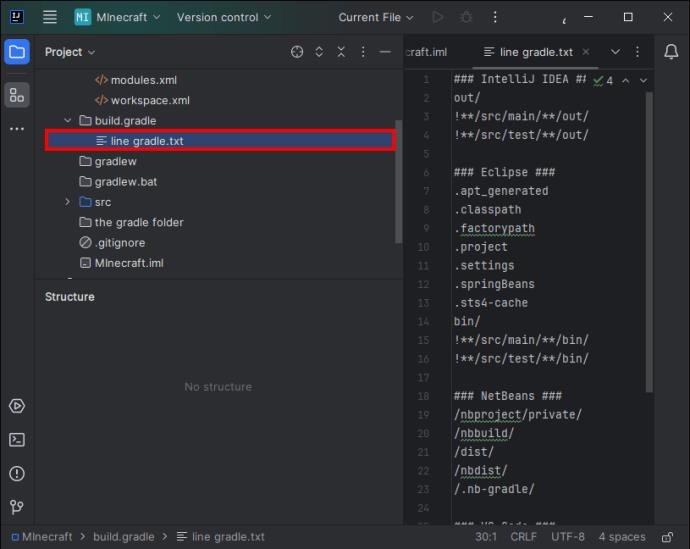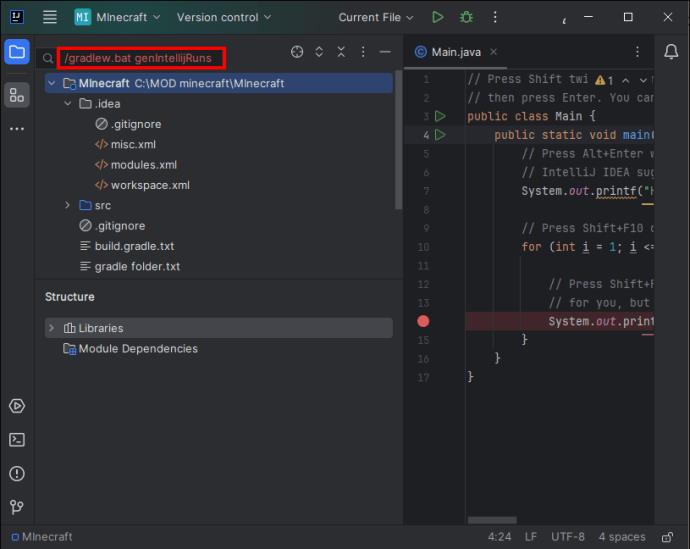Beskrajne kreativne mogućnosti Minecrafta jedna su od njegovih najboljih značajki. Međutim, teško je znati odakle početi kada modovi mogu prilagoditi gotovo svaki aspekt igre Minecraft.

Ako ste spremni istražiti modificiranje, došli ste na pravo mjesto. Ovaj će članak objasniti sve što trebate znati.
Kako napraviti jednostavne modove za Minecraft
Postoji nekoliko načina za stvaranje vlastitih modifikacija u Minecraftu kada budete spremni za nadogradnju sa zadanog programa „vanilija“. Za neke ćete morati znati jezik kodiranja Java. Postoje i načini za izradu modifikacija ako niste baš spremni uložiti u učenje novog programskog jezika.
Napravite modifikacije jednostavno uz MCreator
MCreator je alat koji vam omogućuje stvaranje vlastitih jedinstvenih modova bez znanja pisanja Java koda. Međutim, ako slučajno znate Javu, možete je koristiti u MCreatoru.
- Posjetite web stranicu MCreator .
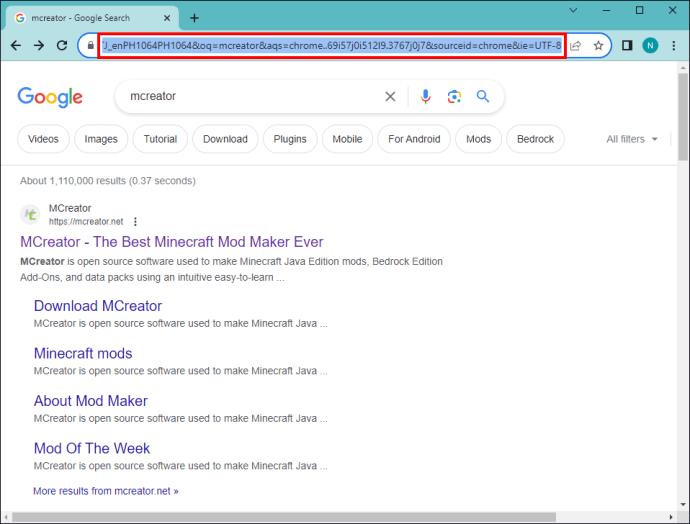
- Kliknite gumb "Preuzmi MCreator".
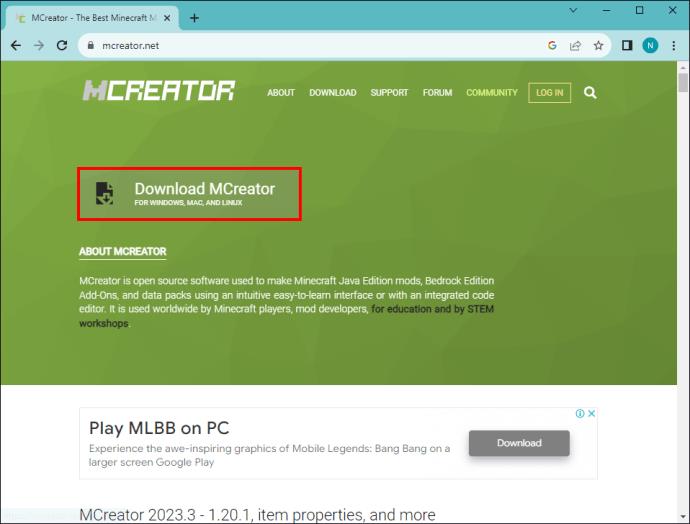
- Sljedeća stranica je nezgodna jer postoji mnogo velikih zelenih gumba koji nude preuzimanje. Kliknite obični sivi gumb "Preuzmi" pored informacija "MCreator". Kada zadržite pokazivač iznad odgovarajućeg gumba, trebali biste vidjeti "
- Ako se oglas pojavi, kliknite na "X" u gornjem desnom kutu prozora da biste ga zatvorili.
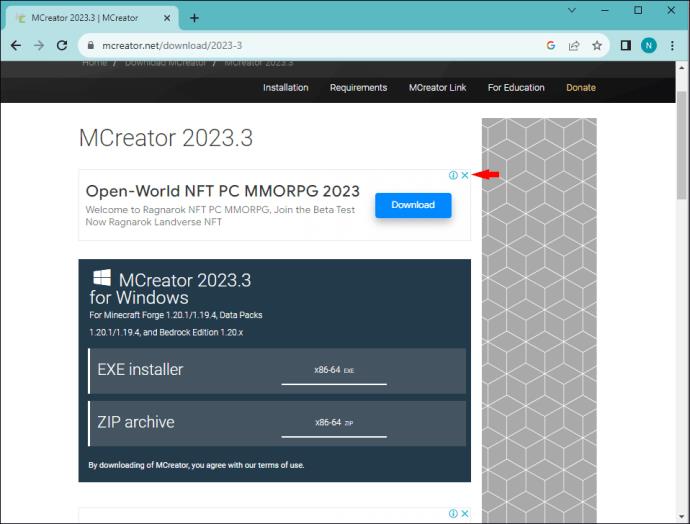
- Odaberite opciju “.exe” za početak preuzimanja.
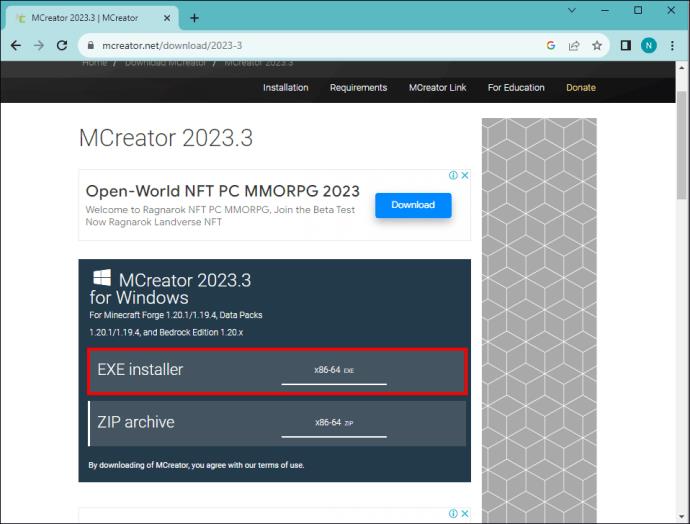
- Kada završi, povucite izvršnu datoteku MCreator iz svoje mape preuzimanja na radnu površinu (ili gdje god u stablu datoteka želite instalirati aplikaciju.)
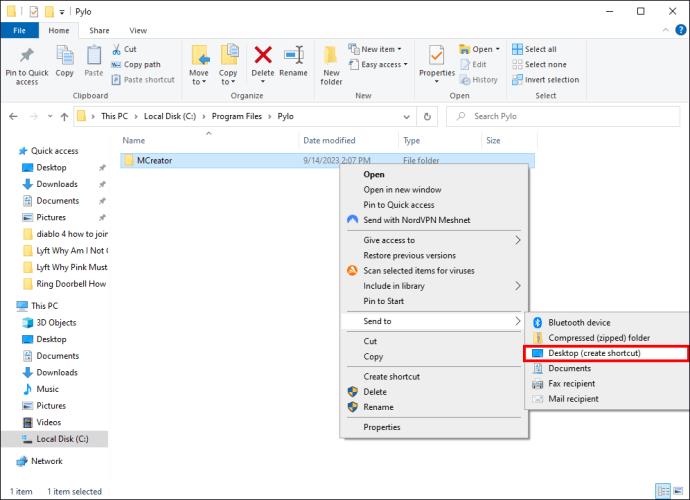
- Pokrenite izvršnu datoteku i slijedite upute.
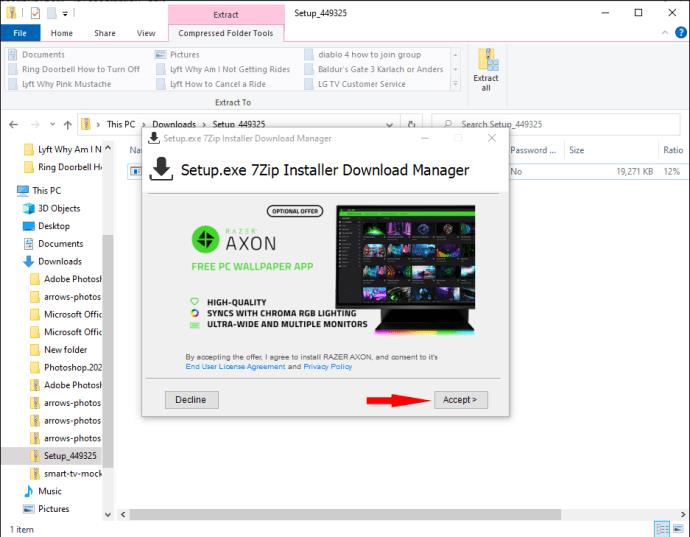
Sada ste spremni za stvaranje vlastitih modifikacija s Mcreatorom. Aplikacija ima sučelje jednostavno za korištenje, ali ako vam je potrebna pomoć za početak, postoji mnogo MCreator tutorijala na mreži.
Modificirajte Minecraft pomoću paketa
Drugi način modificiranja u Minecraftu je korištenje paketa resursa ili podataka. Oni igri mogu dodati prilagođene skripte, a da ne morate znati kako sami napisati kôd.
- Paketi podataka dodaju funkcionalnost Minecraftu. Neki od najpopularnijih podatkovnih paketa dodaju obalne gradove u Minecraft svjetove, recepte na stol za izradu i stvaraju oklop od neobičnih materijala.
- Paketi resursa omogućuju prilagodbu značajki kao što su zvukovi i teksture. Postoje mnoge popularne modifikacije tekstura kako bi svijet Minecrafta izgledao realističnije, više na temu fantazije ili čak svjetleće u mraku.
Moguće je kreirati vlastite pakete podataka i resursa, ali također možete pronaći tisuće paketa koji su već kreirani za vas. Napravite vlastite modifikacije Minecrafta instaliranjem bilo kojeg paketa koji vas zanima.
- PlanetMinecraft – Želite Minecraft robotski svijet? Ili biste se voljeli igrati u svijetu koji izgleda kao Picassova slika? PlanetMinecraft ima širok izbor paketa podataka i resursa za početak dodavanja modova u vaš Minecraft.
- ResourcePack – Ova web stranica ima kreativne pakete tekstura koji Minecraftu daju novi izgled. Sa svim ovim opcijama tekstura, igra vam nikad neće biti dosadna. Od hirovitih do retro, modifikacije daju vašem svijetu potpunu reviziju.
- CurseForge – Minecraft je samo jedna od mnogih igara koje CurseForge podržava. Možete pronaći modifikacije koje mijenjaju nešto malo, poput izgleda vatre, ili modifikacije koje vašem svijetu dodaju potpuno nova područja.
Paketi resursa i podataka izvrsna su funkcionalnost ako želite dodati modifikacije svom Minecraftu brzo i bez potrebe za pisanjem koda od nule.
Napravite vlastite modifikacije za Minecraft – postavite svoje okruženje
Ako ste zainteresirani za izradu vlastitih modifikacija, to zahtijeva malo više vremena i truda. Minecraftov kod je napisan u programskom jeziku koji se zove Java. Izraz "Modding" službeno znači pisanje prilagođenog koda u Javi ili JavaScriptu za promjenu načina na koji Minecraft funkcionira. Kako biste izradili vlastite modove, trebat će vam pet stvari:
- Java Development Kit (JDK) – sadrži alate, biblioteke i runtime okruženje za stvaranje i pokretanje Java programa
- Uređivač teksta – način pisanja i uređivanja JSON datoteka izvornog koda
- Mod Development Kit – sadrži osnovnu strukturu koja pomaže u stvaranju modova
- Program za uređivanje slika – kao što je Paint, Pinta ili GIMP, za uređivanje i stvaranje .png datoteka
- Integrirano razvojno okruženje (IDE) – za čitanje i stvaranje datoteka klasa
Preuzmite Open Java Development Kit
Prvi dio koji vam je potreban za izradu Minecraft moda je Java Development Kit ili JDK. To će vam omogućiti izradu i pokretanje originalnih Java programa.
- Idite na web stranicu Oracle .
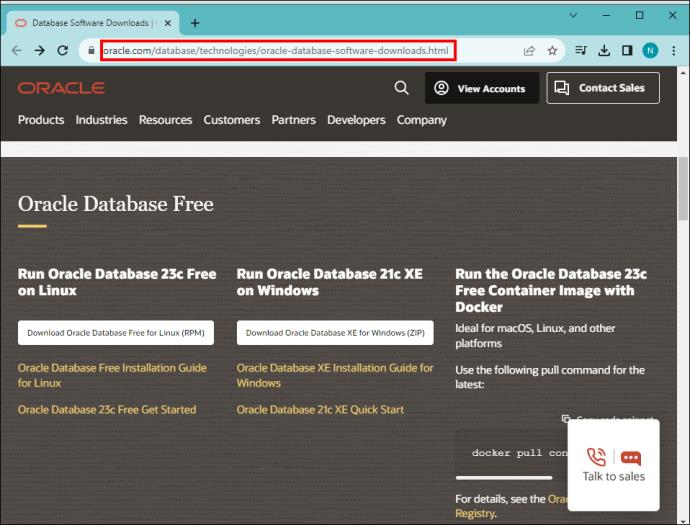
- Besplatno preuzmite trenutno standardno izdanje JDK. Bit će to .zip datoteka koja se sama instalira.
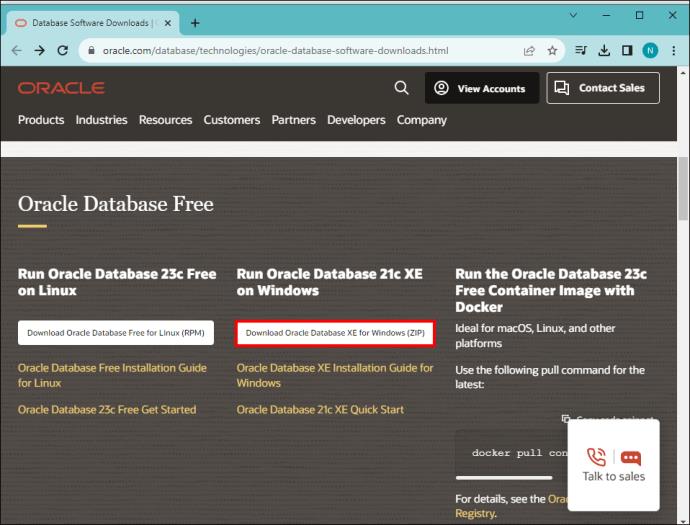
Iako možete koristiti svoj zadani uređivač teksta, postoje bolje opcije. Preporučamo instaliranje Notepada++ za korištenje za izradu Minecraft modova. Druge dvije opcije su Vim ili Emacs .
Postavite uređivač teksta
Odaberite i preuzmite Mod Development Kit
Iako postoji nekoliko Mod Development Kit-ova ili MDK-ova, Forge je obično svačiji favorit. Preuzmite Forge MDK kako biste pomogli svojim modovima i Minecraftu da razgovaraju jedan s drugim na jeziku koji oboje razumiju.
- Posjetite službenu stranicu Forge .
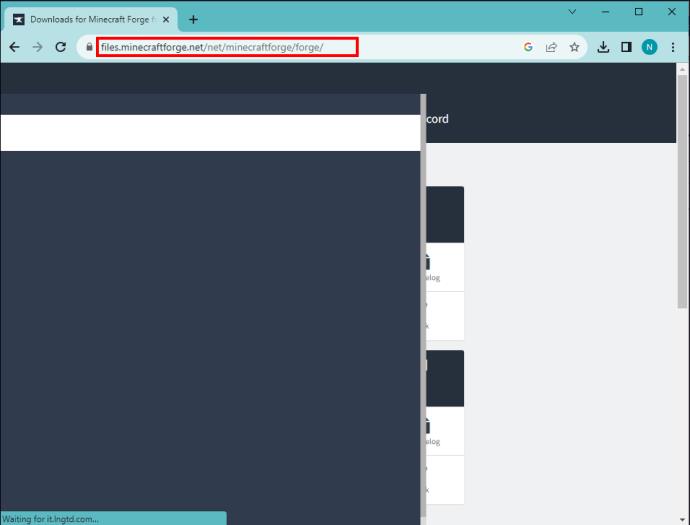
- Pritisnite tri retka u gornjem lijevom kutu da proširite izbornik verzije i odaberete verziju Minecrafta s kojom igrate.
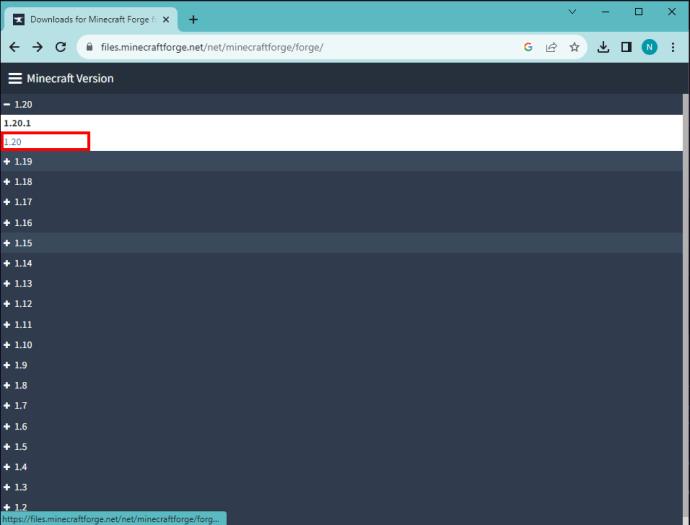
- Pritisnite ikonu "MDK" i strpljivo pričekajte dok se ne preuzme.
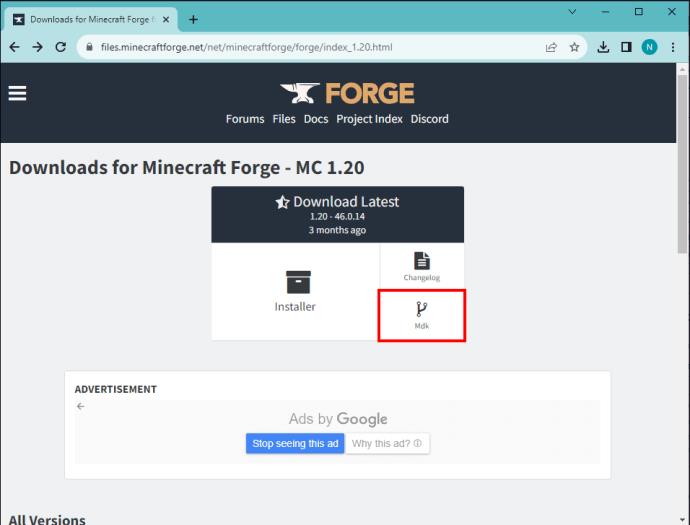
- Nakon šest sekundi kliknite crveni gumb "Preskoči" koji se pojavljuje u gornjem desnom kutu.
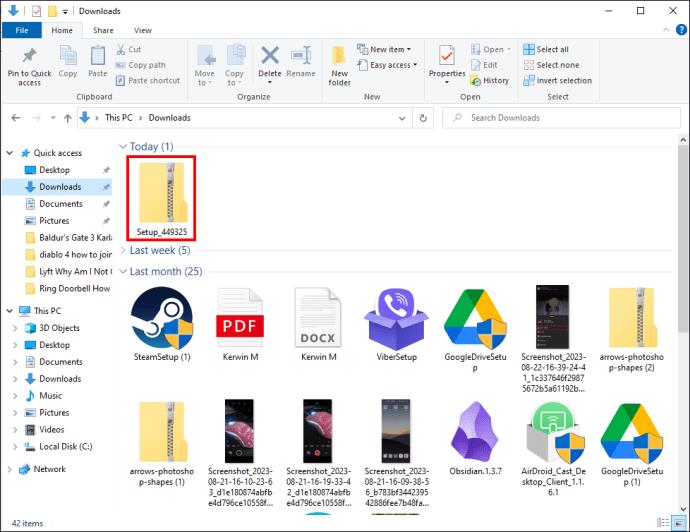
- Slijedite sve upute kako biste odabrali gdje želite spremiti datoteku.
- Kliknite "Zadrži" ako dobijete obavijest da bi ova datoteka mogla biti štetna za vaše računalo, ali datoteka koju vidite je u formatu "forge-[broj verzije]-installer.jar." Izbrišite sve druge datoteke koje vidite.
- Dvaput kliknite instaliranu Forge datoteku.
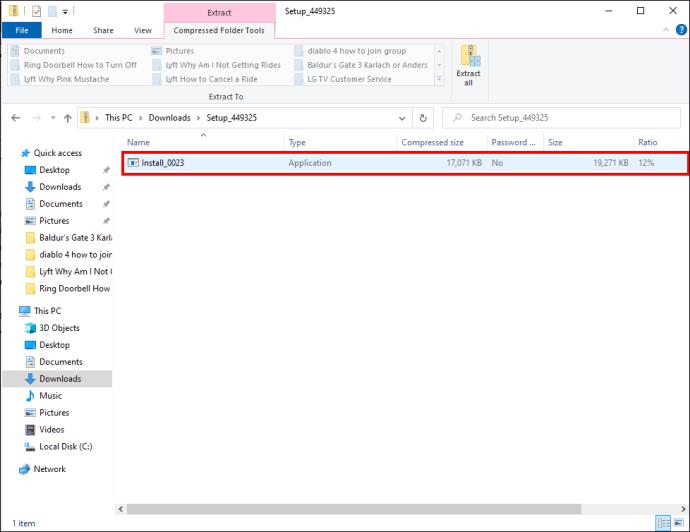
- U skočnom izborniku odaberite "Instaliraj klijent" i kliknite "PRIHVATAM".
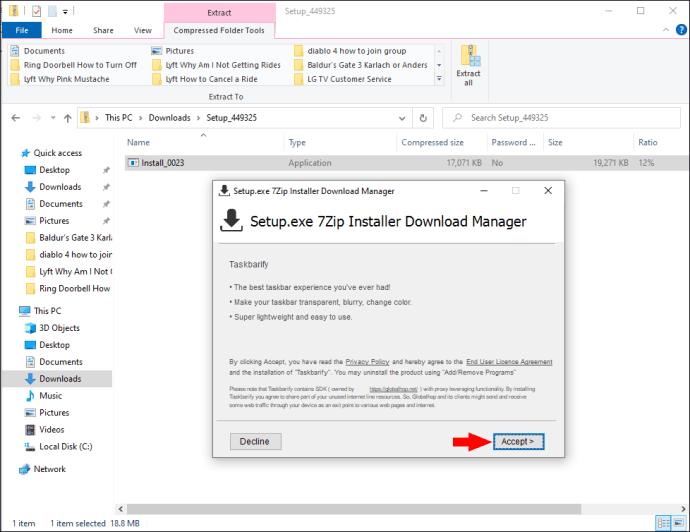
- Kliknite "Instaliraj" svaki put kada se od vas zatraži da dovršite instalaciju.
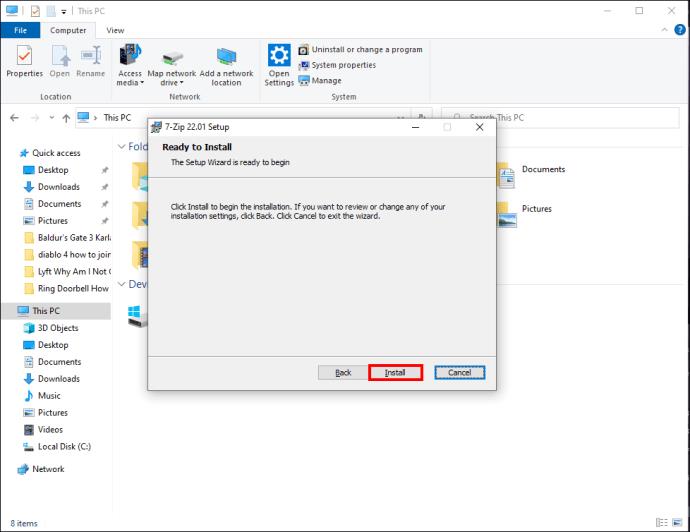
Nakon što završite s MDK datotekom, zabilježite gdje se datoteke nalaze. Svaki put kada izradite mod, morat ćete kopirati datoteke iz ove mape u novu mapu projekta za svoj mod.
Postavite program za uređivanje slika
Microsoft Paint dobro radi za uređivanje mod slika. Neki korisnici radije koriste Pinta umjesto toga. U svakom slučaju, otvorite ili instalirajte program koji može uređivati jednostavne slike i spremati ih kao .png datoteke.
Preuzmite IDE
Zadnji korak je preuzimanje IDE-a. IntelliJ je vodeći Java IDE, tako da je naš omiljeni odabir.
- Posjetite web stranicu IntelliJ .
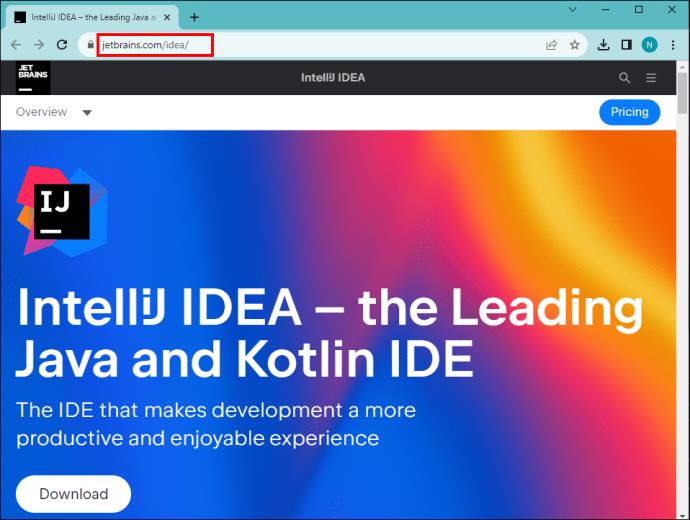
- Pritisnite plavi gumb "Preuzmi".
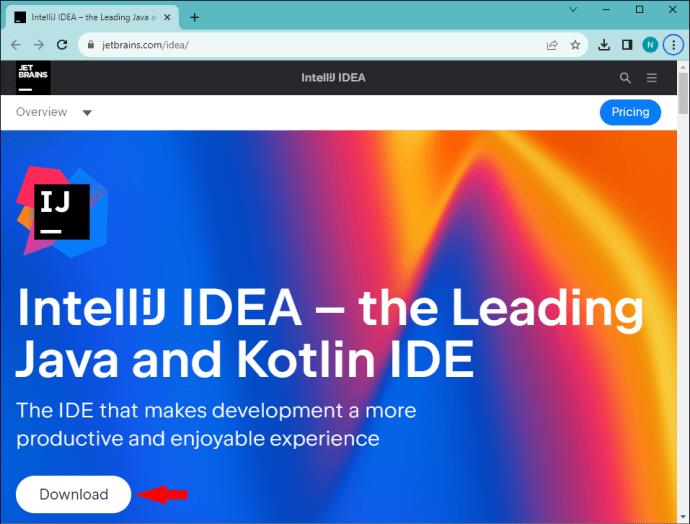
- Odaberite koju vrstu datoteke želite instalirati, .exe ili .zip, i ponovno kliknite na “Preuzmi”.
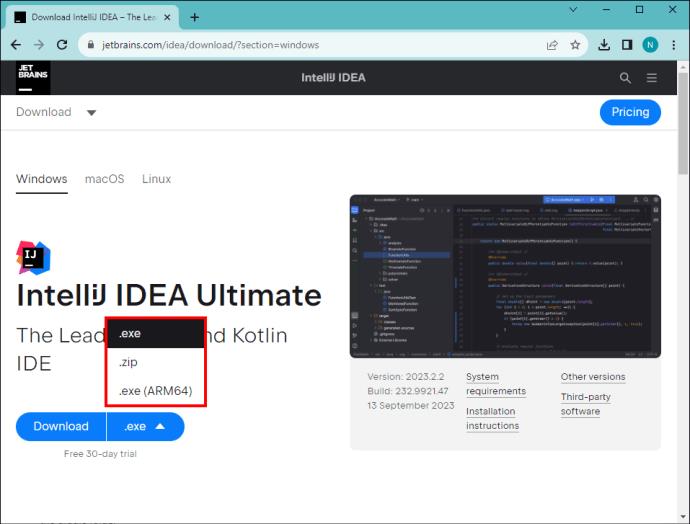
S ovim posljednjim preuzimanjem, sada imate okruženje prikladno za stvaranje Minecraft modova.
Stvorite modove za Minecraft
Nakon što su alati postavljeni, spremni ste početi pisati modifikacije od nule.
- Napravite mapu za svoj novi mod u C:/Users//Documents.
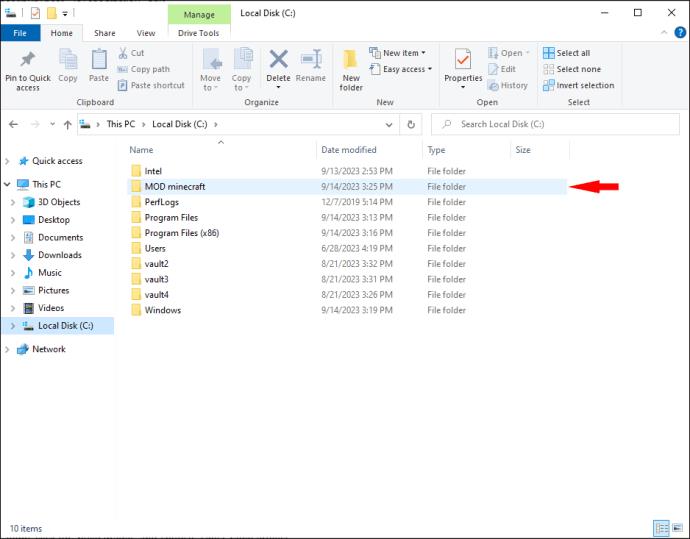
- Otvorite IntelliJ i pričekajte da se učita. Otvorit će se prozor dobrodošlice.
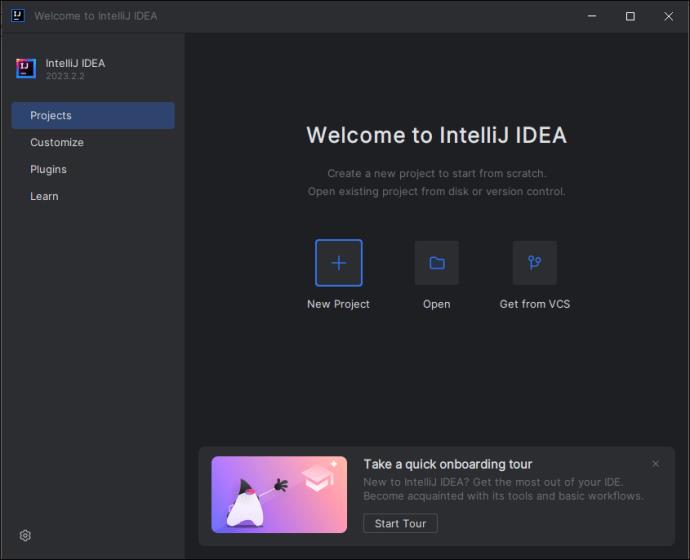
- Kliknite "Novi projekt".
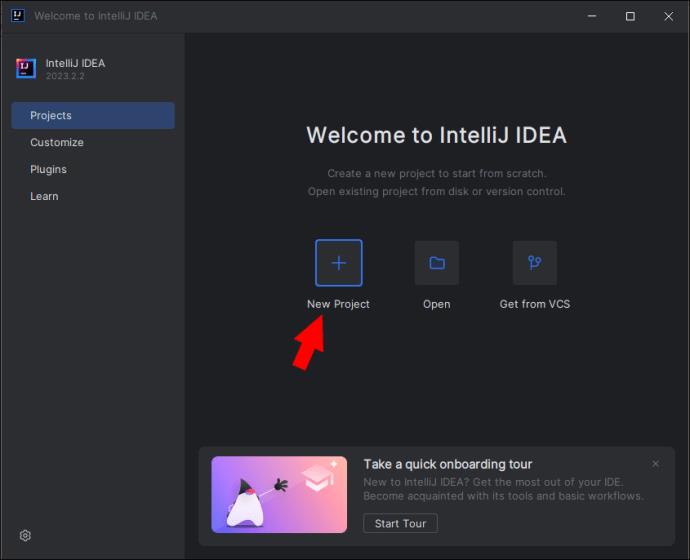
- Potvrdite da je verzija SDK-a Open JDK verzija koju ste ranije preuzeli. Ako jest, dvaput kliknite "Dalje".
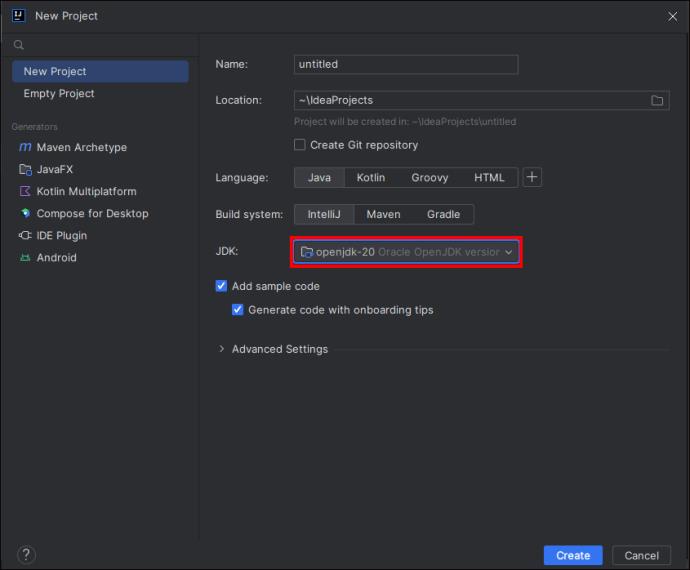
- Dajte naziv svom projektu.
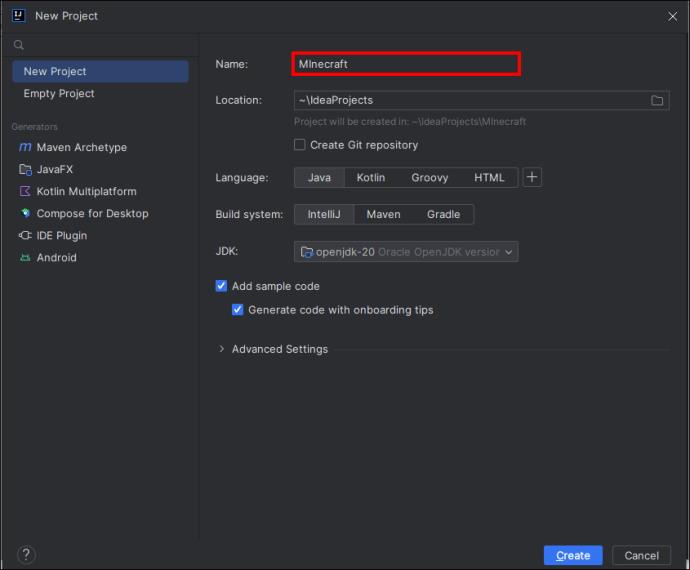
- Odaberite mjesto koje će biti vaša nova mapa projekta i kliknite "Završi".
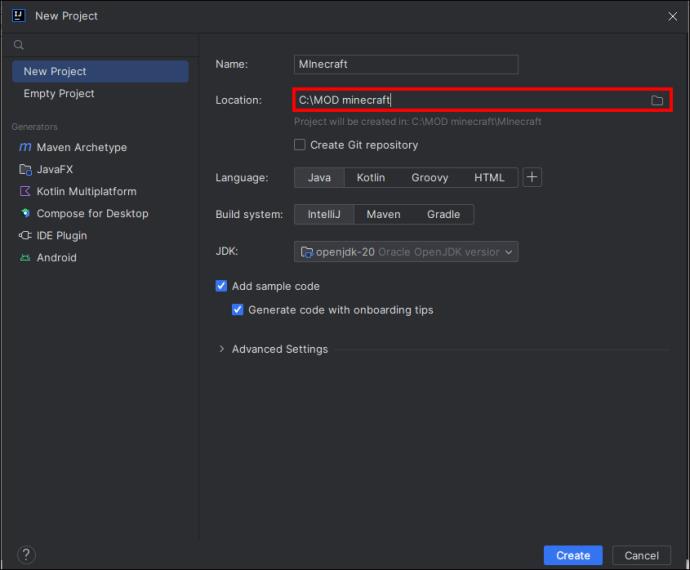
- Pronađite mapu Forge iz vaše prethodne MDK instalacije. Kopirajte ove mape/datoteke iz mape forge-…-mdk u svoju novu mod mapu:
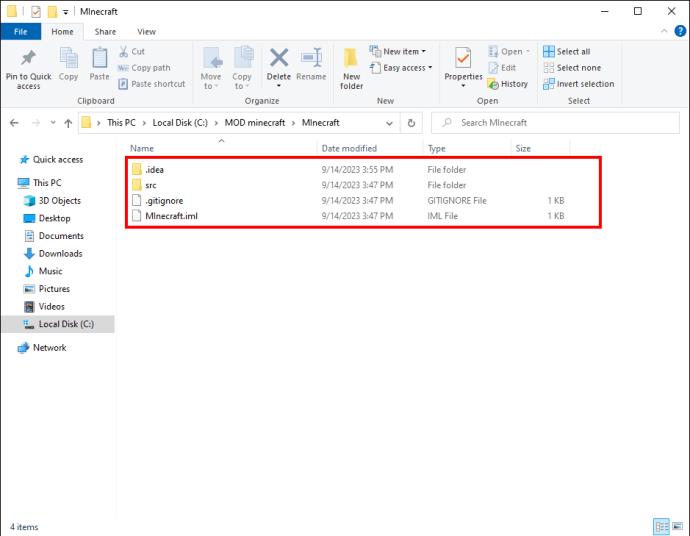
- mapu “src”.
- mapu gradle
- gradlew
- gradlew.šišmiš
- izgraditi.gradle
- Natrag u IntelliJ prozor kliknite na “Project” i odaberite svoj novi mod. Vidjet ćete datoteke koje ste upravo kopirali u njegovu mapu.
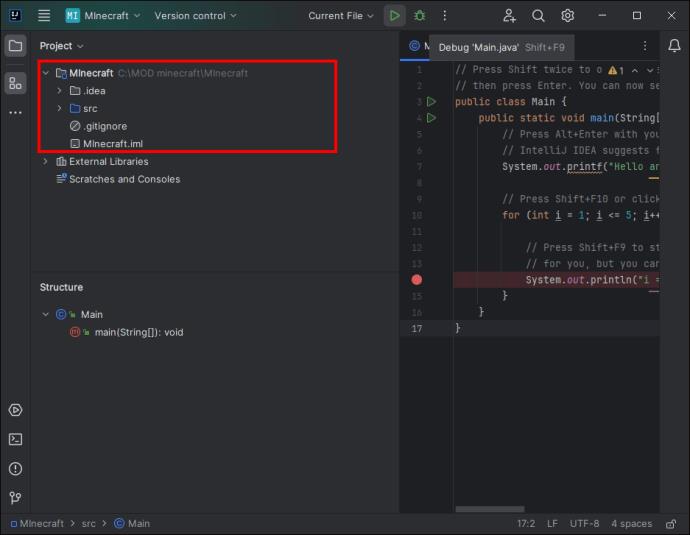
- Desnom tipkom miša kliknite na "build.gradle" i odaberite "Line Gradle Project."
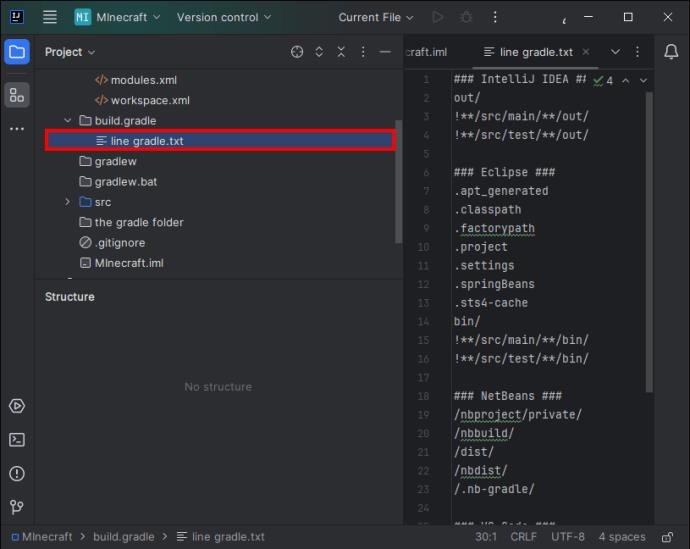
- Otvorite karticu terminala IDEA i upišite
./gradlew.bat genIntellijRunsi pritisnite enter.
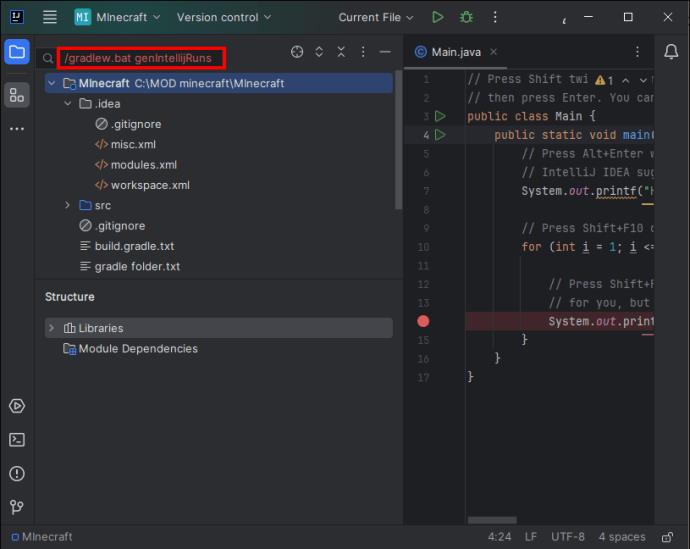
Sada ste spremni za početak kodiranja svog prvog Minecraft moda. Pojedinosti kodiranja izvan su opsega ovog članka. Ali ovdje možete pronaći izvrsnu pomoć za Java kodiranje za Minecraft modove:
Kuga
ModdingTutorials
MinecraftFandom – Stvaranje Forge modova
JetLearn – vodiči za Minecraft mod
Izrada modifikacija za vaš Minecraft
Bilo da želite napraviti modifikacije Minecrafta dodavanjem paketa u svoju igru ili stvaranjem istih od nule, izrada modifikacija izvrstan je način da proširite uzbuđenje igranja Minecrafta. S toliko mnogo mogućnosti za dodatke i izmjene, kreativne su mogućnosti uistinu beskrajne.
Jeste li izradili vlastite modifikacije ili modificirali svoju igru pomoću paketa podataka i resursa? Ako jeste, jeste li upotrijebili neki od savjeta i trikova navedenih u ovom članku? Recite nam u odjeljku za komentare ispod.